Как исправить зависание iPhone при экстренном вызове SOS
Ваш iPhone застрял в экстренном SOS?
Существует множество причин, по которым ваш iPhone застревает в экстренном режиме SOS.
В большинстве случаев эта проблема возникает, когда пользователь активирует функцию и не знает, как она работает.
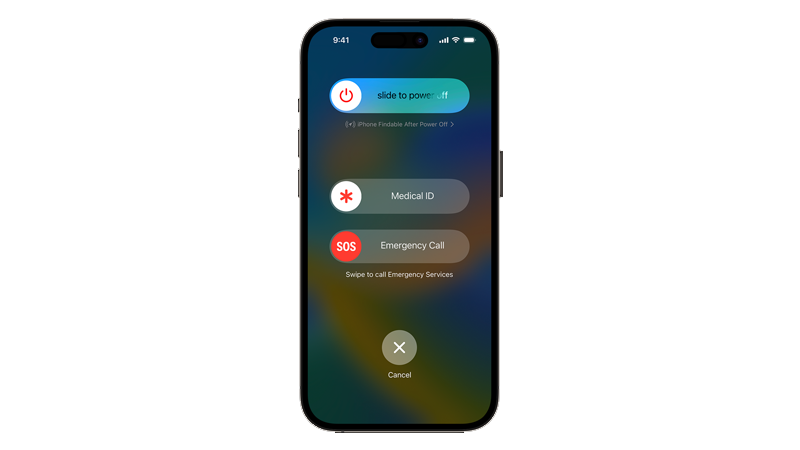
Это также может быть связано с неисправными физическими кнопками, неотвечающим сенсорным экраном или установленной ошибочной версией iOS.
Сегодня мы покажем вам, что делать, если вы не можете выйти из экстренной страницы SOS.
Давай начнем!
1. Принудительно перезагрузите iPhone.
Принудительный перезапуск вашего iPhone — это самый простой способ выйти из экстренной страницы SOS. Это удобно, если экран или физические кнопки не реагируют на прикосновения или щелчки.
См. шаги ниже, чтобы принудительно перезагрузить iPhone:
- Нажмите и отпустите кнопку увеличения громкости.
- Теперь нажмите кнопку уменьшения громкости один раз.
- Удерживайте боковую кнопку, пока не появится логотип Apple.
- Отпустите боковую кнопку.

Подождите, пока ваше устройство загрузится, и посмотрите, решена ли проблема.
2. Очистите дисплей.
Если вы застряли на странице экстренного вызова SOS или она продолжает отображаться на вашем iPhone, есть вероятность, что ваше устройство страдает от призрачных прикосновений.
Возможно, на вашем экране есть какие-то пятна или пятна воды, которые ложно вызывают срабатывание сенсорного экрана.
Возьмите мягкую ткань и протрите дисплей iPhone, чтобы удалить пятна или следы.
3. Отключите экстренный вызов SOS.
Экстренный вызов SOS можно вызвать с помощью комбинации клавиш. Иногда вы можете случайно активировать событие, в результате чего экстренная страница SOS появится из ниоткуда.
Чтобы избежать этого, вы можете отключить экстренный вызов SOS на своем устройстве, если вы им не пользуетесь.
Вот что вам нужно сделать:
- Сначала откройте «Настройки» на своем устройстве.
- Прокрутите вниз и нажмите «Экстренный вызов — SOS».
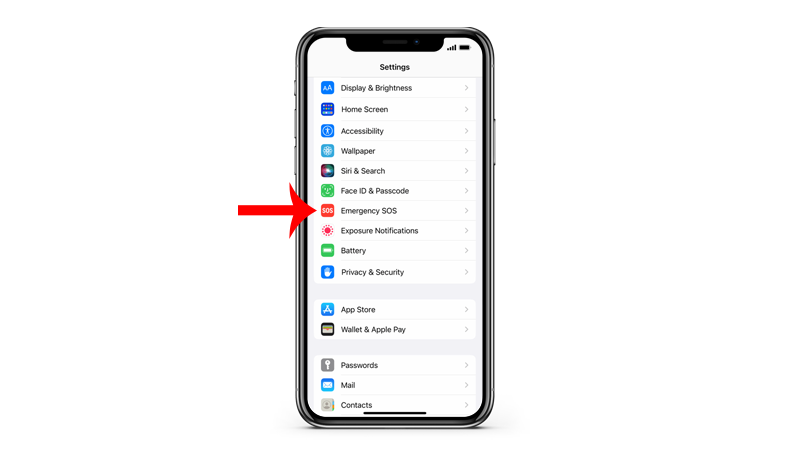
- Внутри отключите эти параметры:
- Вызов с 3 нажатиями кнопок
- Вызов с удержанием и освобождением
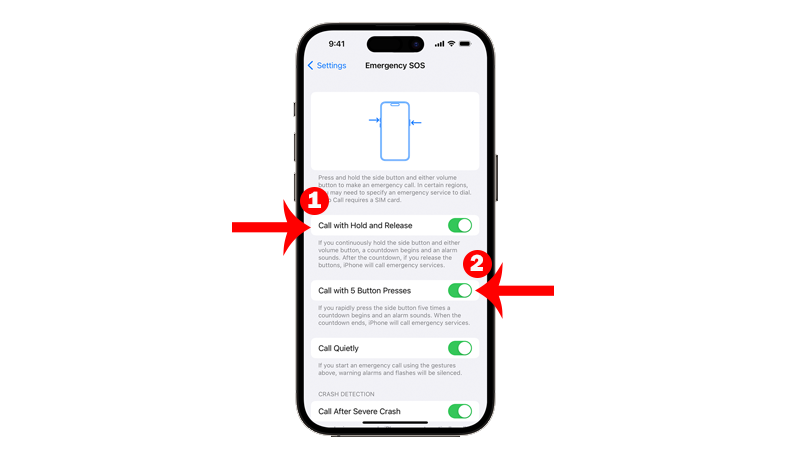
Перезагрузите iPhone, и экстренная страница SOS не должна активироваться случайным нажатием физических кнопок.
4. Прекратите делиться своим местоположением.
Красный значок состояния будет постоянно отображаться в верхнем левом углу вашего iPhone даже после завершения вызова экстренных служб.
Чтобы удалить экстренный статус SOS на вашем iPhone, вам нужно прекратить делиться своим местоположением.
См. шаги ниже, чтобы помочь вам в этом процессе:
- Нажмите на красный значок статуса в верхнем левом углу экрана.
- Теперь нажмите «Прекратить делиться местоположением в чрезвычайных ситуациях».
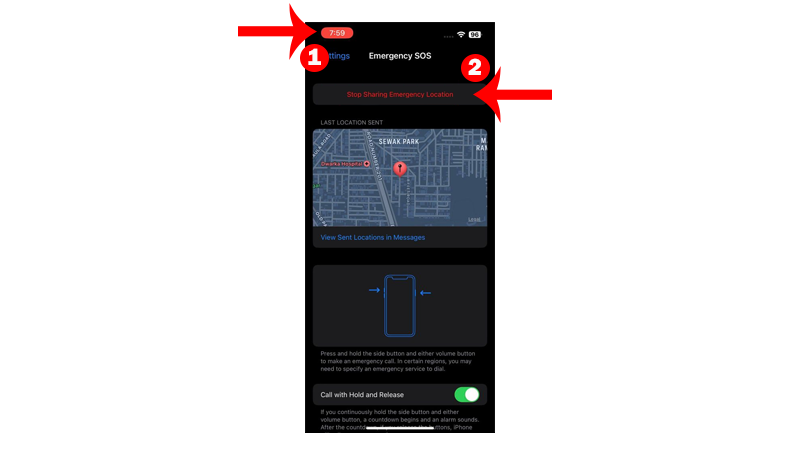
- Подтвердите свое действие, нажав «Остановить передачу местоположения в случае чрезвычайной ситуации».
После этого красный значок состояния должен исчезнуть с вашего устройства.
5. Обновите свой iPhone.
Функция экстренного вызова SOS на вашем iPhone должна работать без проблем.
Однако может возникнуть проблема с используемой вами версией iOS, из-за которой ваш iPhone зависает на странице экстренного вызова SOS.
Чтобы исключить это, выполните следующие действия, чтобы обновить iPhone:
- Запустите Настройки на вашем устройстве.
- Теперь нажмите «Основные»> «Обновление программного обеспечения».
- Если есть доступное обновление, нажмите «Загрузить и установить».

Примечание
- Ваше устройство может перезагружаться несколько раз во время установки обновления.
- Перед установкой обновлений убедитесь, что заряд батареи вашего iPhone составляет не менее 50%. Лучше держать устройство подключенным к настенному зарядному устройству, чтобы избежать прерываний.
- Подождите не менее 15 минут для установки обновления, особенно если это крупное обновление (с iOS 14 до iOS 15).
После этого попробуйте снова использовать экстренный SOS и проверьте, решена ли проблема.
6. Переведите iPhone в режим восстановления.
Если ваш iPhone по-прежнему застрял в экстренном режиме SOS, вы можете перевести его в режим восстановления и перезапустить после этого.
Для этого метода потребуется ПК с Windows с установленным iTunes или Mac.
Вот что вам нужно сделать:
- Подключите ваш iPhone к компьютеру с помощью кабеля Lightning.
- Теперь нажмите и быстро отпустите кнопку увеличения громкости на вашем iPhone.
- После этого нажмите кнопку уменьшения громкости и отпустите ее.
- Удерживая боковую кнопку, дождитесь появления экрана режима восстановления.
- Отпустите боковую кнопку.
- Когда ваш iPhone находится в режиме восстановления, вы можете отключить свое устройство от компьютера.
- Затем удерживайте боковую кнопку + кнопку уменьшения громкости на вашем iPhone, пока не появится логотип Apple.

Теперь ваш телефон должен загружаться на экране блокировки, а не на странице экстренного вызова SOS.
Это все, что вам нужно знать о том, как починить iPhone, который застрял на экстренном SOS.
Если у вас есть вопросы и другие проблемы, пожалуйста, не стесняйтесь оставлять комментарии ниже, и мы сделаем все возможное, чтобы помочь вам.





